Slack是一種即時消息傳遞工具,適用於專業人員,可讓您發送和接收短信和媒體文件。全球許多工作場所,尤其是遠程工作場所,都將Slack用作其通信應用程序。
如果您在Windows 11上,Slack提供了一個本機桌面應用程序,可以與計算機無縫集成。在本指南中,我們將引導您完成Windows 11上Slack的安裝過程,並提供有關如何有效使用其功能的全面概述。
鬆弛的安裝過程很簡單;您可以從Microsoft商店下載它,也可以從官方網站手動安裝它。從Microsoft Store安裝應用程序可能不涉及許多步驟,因為您只需要打開Slack應用程序頁面然後單擊得到按鈕開始在計算機上安裝。
但是,您將從商店獲得Slack應用的UWP應用程序版本,有時會給您帶來問題。因此,我們建議您從官方網站安裝它。您可以做到這一點:
1。前往Windows的Slack下載頁面然後單擊下載(64位)按鈕。
2。下載完成後,運行SlackSetup.exe文件開始安裝。
不,坐下來放鬆,因為該應用程序將自動下載所有必要的文件,並在沒有幫助的情況下完成安裝。
如何在Windows 11中使用Slack
當您在Windows PC上成功安裝Slack時,讓我們探索如何將其功能用於工作空間中的無縫通信和協作:
登錄到Slack
安裝後要做的第一件事是在應用程序上登錄您的帳戶,因為沒有它,您將無法從Windows應用程序訪問工作區。
你可以找到一個登入應用程序主屏幕上的按鈕。單擊該按鈕會將您重定向到瀏覽器中的Slack,您可以在其中使用憑據或Google帳戶登錄。
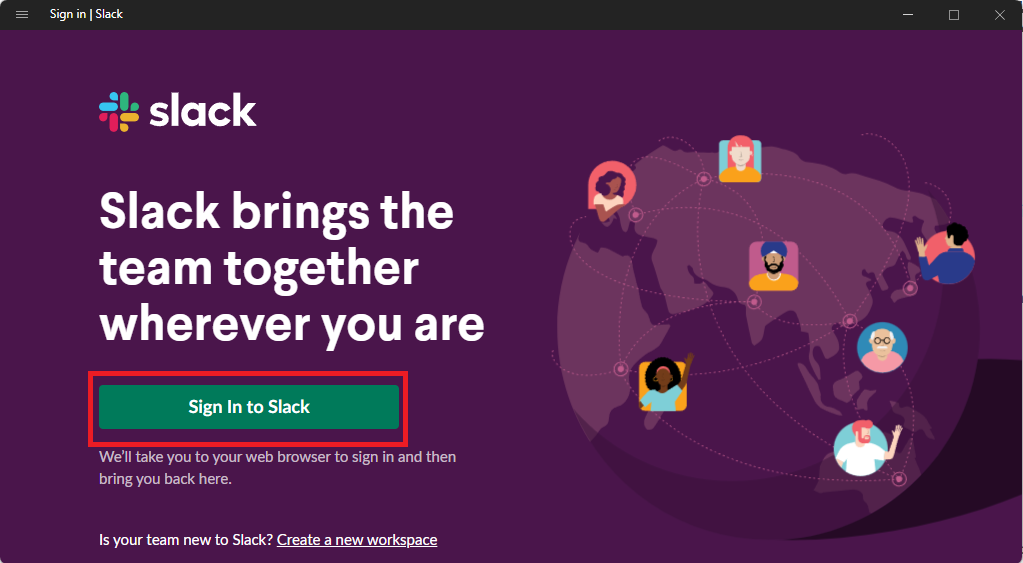
登錄過程後,它將顯示您可以在Slack帳戶上訪問的所有工作區。單擊在鬆弛中打開按鈕在工作區旁邊,在應用程序上打開它。
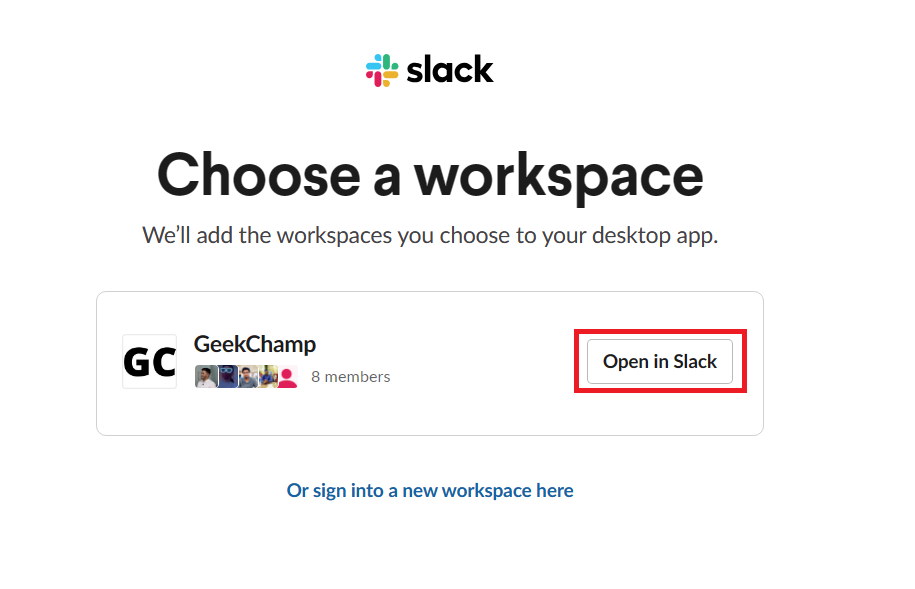
自定義您的個人資料
在Slack上設置專業資料至關重要,因為它可以幫助人們更好地溝通,感覺聯繫並更有效地工作。以下是您可以在Slack上設置個人資料的一些提示:
- 使用您的全名,因為這是在Slack上識別自己的最基本方法。此外,使用您的真實姓名,而不是暱稱或別名,至關重要,因此您的同事不會遇到困難。如果您的名字大多數人很難發音,並且必須處理在會議中糾正該名稱,請不再擔心。在Slack上編輯您的個人資料時,您可以找到一個可以寫出名稱的發音的部分。此外,您還可以記錄一個音頻剪輯以宣告您的名字並將其添加到Slack配置文件中。
- 添加一張專業照片,因為它可以幫助人們貼上您的名字,並使您更令人難忘。您還可以將其視為向同事展示您的個性和風格的一種方式。
- 包括您的職位,因為此信息可以幫助人們了解您在公司中的角色,並可以進一步幫助他們與您聯繫。
- BIO部分非常適合分享專業經驗,技能和興趣之類的東西。這也是一個展示您的個性並使自己更平易近人的機會。因此,嘗試添加簡短的簡介。
- 在“聯繫信息”部分中添加您的電子郵件或工作電話號碼(如果有的話),以便其他人在Slack無法獲得時可以與您聯繫。
請按照以下步驟在Slack上自定義您的個人資料:
1。單擊旁邊的配置文件圖標最小化 應用程式按鈕。
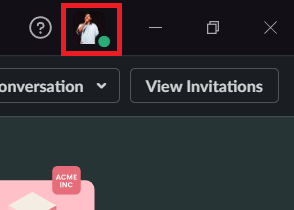
2。從給定的選項中選擇輪廓。
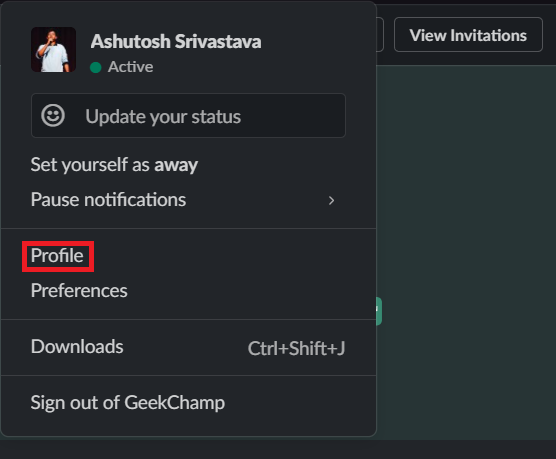
3。單擊編輯按鈕在您的名字旁邊,以自定義全名,顯示名稱,標題,等的內容。
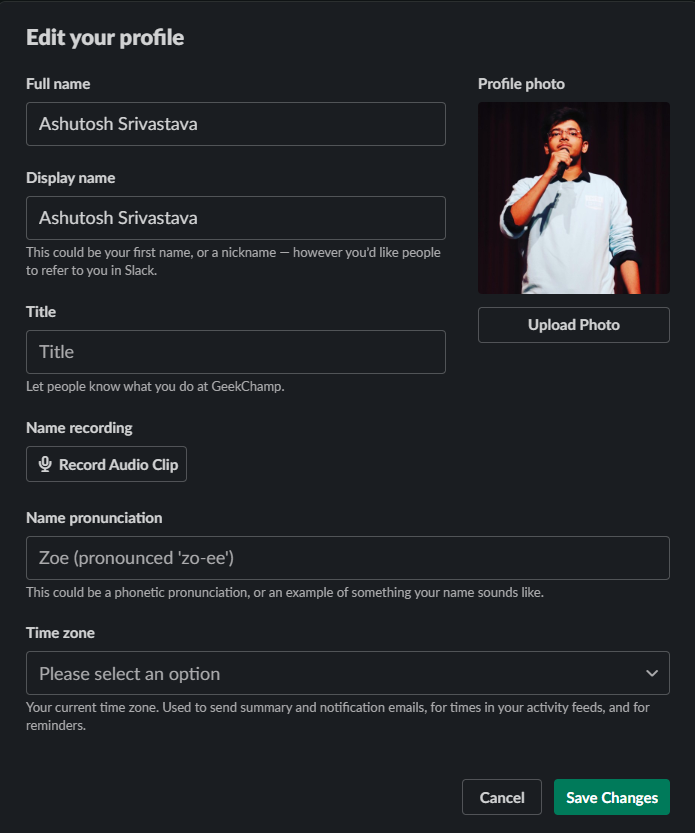
4。單擊編輯按鈕旁邊聯繫信息將您的電子郵件和電話號碼放入您的個人資料中。
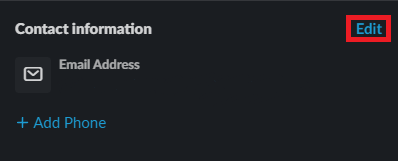
這就是您可以在Slack Windows應用程序上設置個人資料的方式。這裡有一些其他提示,您可能會發現有用:
- 定期更新您的個人資料。隨著您的職業發展,向您的個人資料添加新的更改,它們可能會反映您的技能和經驗。
- 在設置個人資料時,請嘗試做自己。您的個人資料反映了您的個性和風格;您應該盡可能保持原始。
- 如果您是像我這樣的自由職業者,那麼Slack聽起來可能像是一個休閒的交流工具,但是在您的個人資料中保持專業語調仍然至關重要。
- 最後但並非最不重要的一點是,避免在您的個人資料中使用任何令人反感的語言或圖像。
熟悉Slack中的狀態選項
Slack上的狀態是一項功能,使應用程序從其他通信工具中脫穎而出。使用狀態,您可以讓其他工人知道您在做什麼以及是否可用。
Slack可以使您可以選擇從預定義的之一設置,例如在會議,生病,度假等中設置,或者您甚至可以創建自定義狀態。最後,作為頂部的歡樂,您還可以選擇為狀態設置時間,以便它可以自動清除計時器用完。
以下是您使用Slack狀態的一些情況:
1。當您在開會或外出工作時,請說一個身份,說您在那個時期無法使用。
2。當您完成一項重要任務並且不希望任何人打擾您時,請為DND命名。
3。當您提早簽約時,請放置身份,以便您的同事知道在給定時間後您將無法使用。
懈怠的狀態對兩者都是有益的。團隊和個人。作為一個人,您可以減少干擾並更多地關注工作流程。對於團隊而言,該狀態可以通過清楚地表明誰的可用以及正在從事的工作來改善溝通和協作。要將狀態設置在Slack上,請按照以下步驟:
1。單擊輪廓圖標和選擇更新您的狀態。
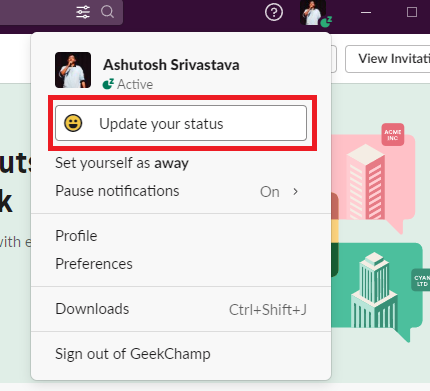
2。從列表中選擇一個狀態或鍵入自定義。
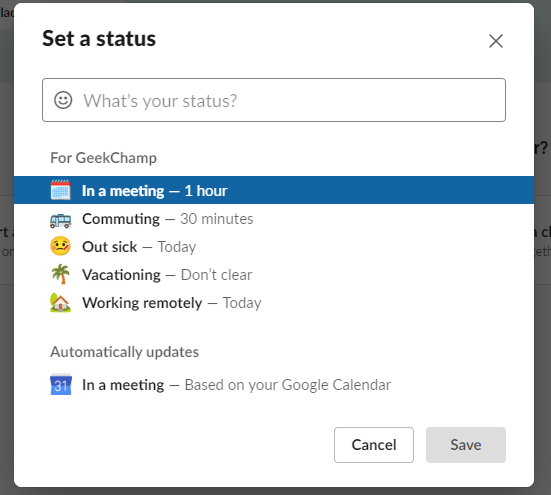
3。設置狀態的持續時間,然後點擊“保存”按鈕。另外,要停止通知直到狀態處於活動狀態,請檢查暫停通知盒子。
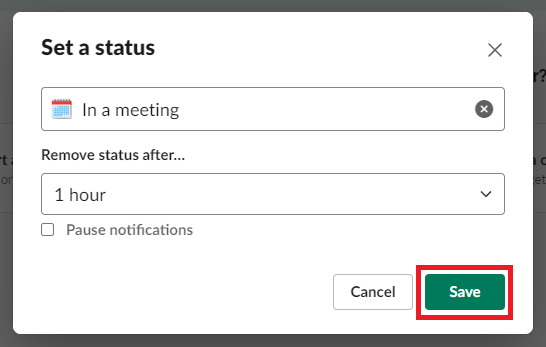
提示:如果您的Google日曆與Slack集成在一起,它將根據即將發生的事件自動更新狀態。
設置首選項
Slack首選項使您可以在平台上自定義體驗。您可以通過單擊輪廓圖標,然後選擇偏好選項,您可以在那裡調整與通知,主題,消息等相關的設置。
當您打開鬆懈的首選項時,第一個選項卡應該是通知設定.在這裡,您可以為需要通知的消息更改設置,設置時間表,以便整天收到工作消息,更改消息聲音以及在計算機上不活動時該怎麼辦。
接下來是側邊欄設置,您可以在其中選擇諸如側邊欄中想要擁有的內容,需要如何對其進行排序以及諸如顯示直接消息旁邊的配置文件照片,將未閱讀消息移至頂部部分,根據窗口大小自動關閉側邊欄等進行調整。
進一步移動,鬆弛有一個主題您可以從清潔和最小應用主題的集合中進行選擇。
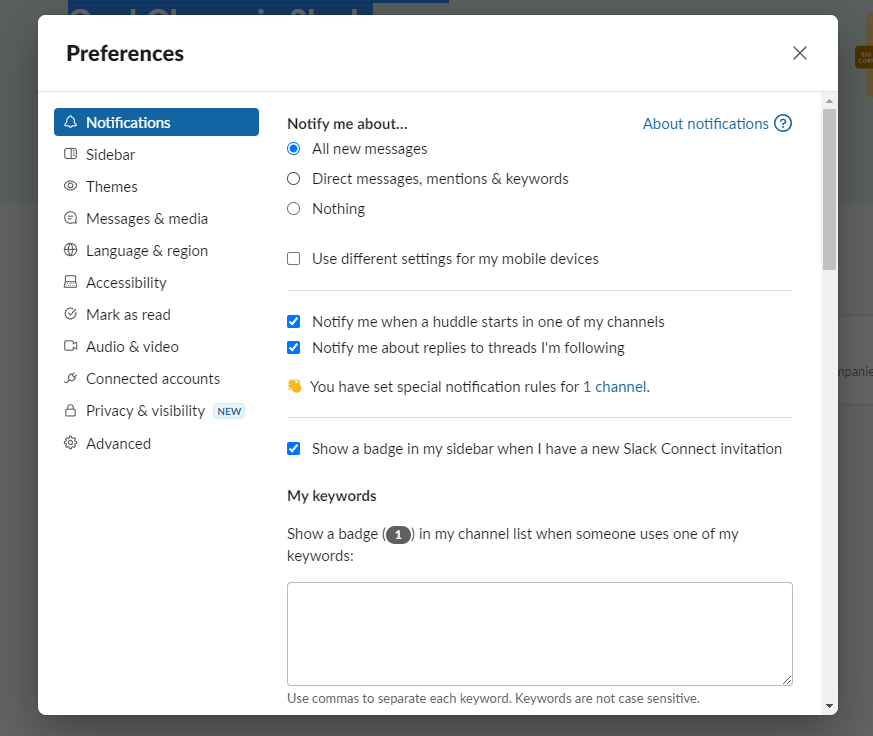
下一個重要部分是音頻和視頻部分,您可以在其中選擇聲音和視頻輸入和輸出設備。此外,Slack還提供增強選項,例如自動增益控制和抑制噪聲,以使您不會在應用程序上工作的任何問題。
最後,在隱私和可見性部分,您可以更改可發現性和聯繫共享設置。在先進的部分,您可以更改設置,例如默認下載位置,輸入選項,Enter密鑰的功能,等等。
鬆弛通道
鬆弛上的頻道幾乎與不和諧相同。唯一的區別因素是,Discord允許您創建語音通道,而在Slack上,您只能擁有文本通道。
Slack上的頻道是組織工作空間通信的最佳方法之一。您可以將它們設置為公共或私人,添加成員,並使用它們來做任何事情,從團隊討論到項目協作到普通水庫聊天。
快速問題:確實,每個Slack Workspace都有#WaterCooler服務器,您可以在其中談論所有內容和任何內容無關上班?
首次加入Slack時,您可能可以訪問一些公共默認渠道。但是,如果您正在尋找特定的特定渠道,請嘗試瀏覽公共頻道列表或搜索頻道的名稱。
如果頻道是公開的,則可以通過單擊其名稱加入,但是如果它是私人的,則需要從現有成員那裡邀請。離開頻道也像加入過程一樣容易。您需要做的就是左鍵單擊頻道的名稱,然後單擊離開頻道選項。
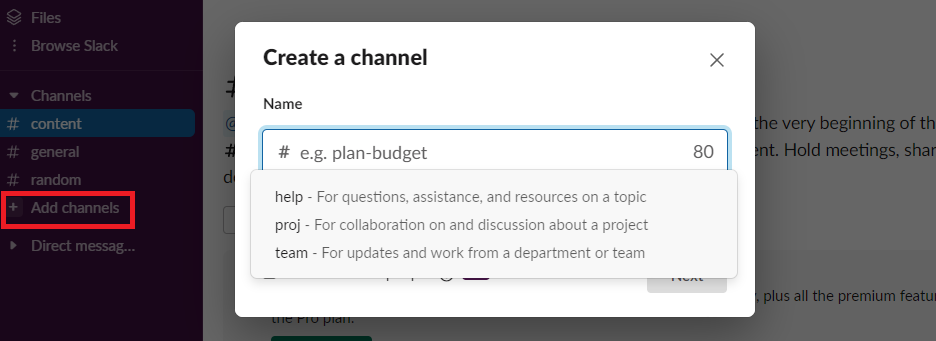
此外,您可以通過單擊+添加通道按鈕。創建後,右鍵單擊名稱,然後選擇查看頻道詳細信息自定義與頻道相關的設置。
以下是一些在Slack上使用頻道的提示:
- 您可以為特定主題創建頻道。例如,您可以為正在進行的項目創建一個特定的渠道。這樣,您可以將所有與項目相關的談話保持在一個地方。
- 您可以使用反應來表示您對消息的支持。如果您發現消息有趣,則可以對笑話表情符號做出反應。這是參與對話並表明您專注於頻道的好方法。
- 您可以通過僅按照該人的名字鍵入 @來提及頻道中的任何人。
擠在懈怠中
Huddles是Slack中的一項功能,您可以與團隊進行快速,非正式的對話。它們非常適合集思廣益的想法,獲得反饋或只是說話。您可以通過單擊耳機直接消息部分或頻道中的圖標。此外,您也可以通過按下Ctrl + Shift + H.
如果您開始擠在頻道或組中,那麼擁有訪問權限的任何人都可以加入您的huddle。如果您想讓某人無法訪問,請不要擔心,因為無論他們可以訪問頻道或組DM,都可以隨時邀請他們。
Slack上的huddles也可以讓您使用反應並共享文件,就像您在頻道或DMS中一樣。此外,您還可以使用相機並將您的屏幕呈現給Huddle的其他人。
擠壓持續時間最多15分鐘。當huddle結束時,huddle中共享的所有消息和文件都保存在啟動的頻道或DM中。這是一個方便的功能,因為您可以隨時參考對話。
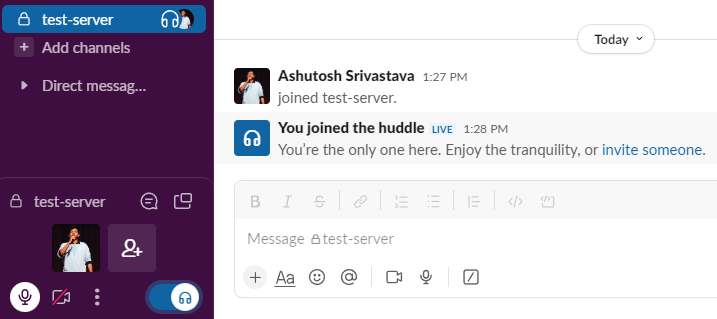
您可以使用一些方法來提高生產率:
- 使用huddles進行快速對話,集思廣益的想法或對某些事情提供/反饋。
- huddles可能是在項目上合作的絕佳選擇。與您的團隊合作,分享想法,文件和反饋。
升級您的計劃以獲取額外功能
如果您的團隊很小,那麼Slack的免費計劃可能會滿足您的所有需求,但是對於更大的工作空間,如果您可以升級到更合適的計劃,那就更好了。如果您對要升級哪一個感到困惑,請不用擔心。這是對每個鬆弛計劃及其好處的詳細說明:
免費計劃:對於想要嘗試懈怠的小型團隊或個人來說,這是最好的選擇。免費計劃包括頻道,直接消息,文件共享和搜索之類的功能。但是,它有一些缺點,例如僅90天的消息歷史記錄,只有十個應用程序和集成的限制。
專業計劃:對於需要更多功能和靈活性的中小型團隊來說,這是最適合的計劃。通過此計劃,您將獲得免費計劃的所有功能以及無限的消息歷史記錄,無限的應用程序和集成,自定義側邊欄部分以及更多功能。
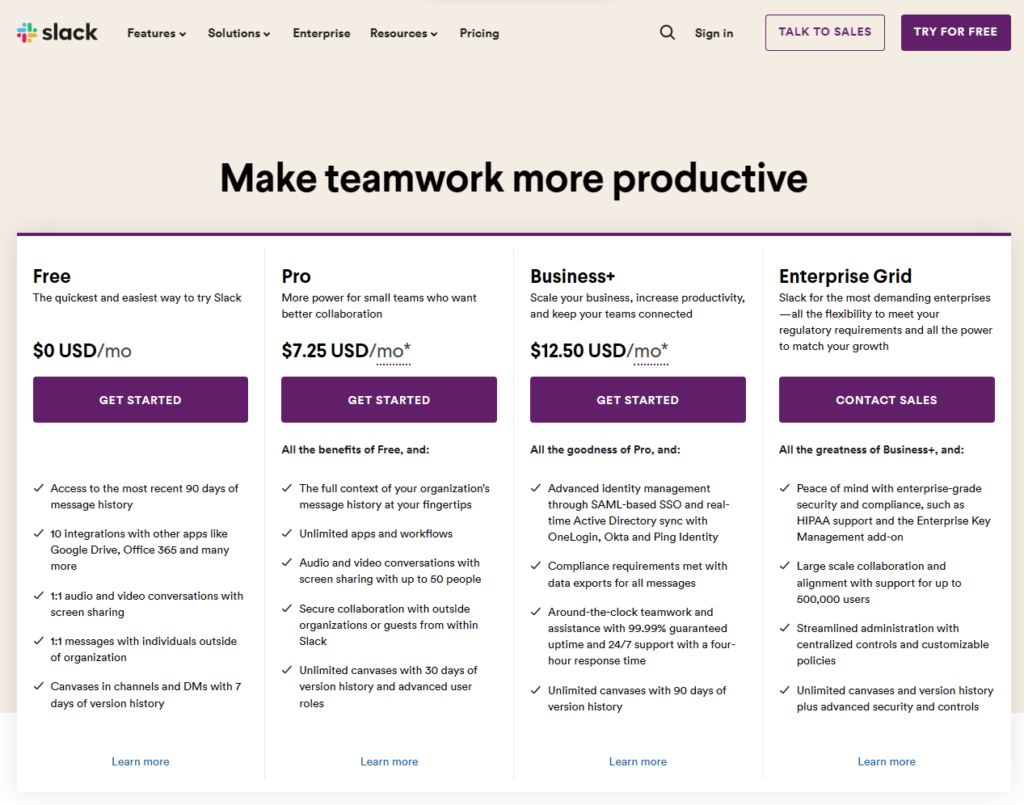
業務+計劃:如果您的組織需要高級安全性和合規性功能,那麼該計劃可能是最合適的計劃。有了此計劃,您將獲得Pro計劃的所有功能,以及單登錄,用戶提供,數據丟失等的安全功能。
企業網格:這是Slack最全面的計劃。該計劃最適合具有復雜需求的大型組織。它包括業務+計劃的所有功能,以及其他功能,例如聯合搜索,跨工作空間協作和24×7專用支持。
根據組織的規模以及團隊對Slack的依賴,您可以選擇最佳的計劃。
永遠不要錯過Windows 11上的Slack的工作消息
永遠不要錯過工作消息,並使用Windows 11計算機上的Slack與團隊保持聯繫。從本指南中,您可以了解一個易於使用的應用程序,可以捆綁各種功能以提高生產率。現在,由於Slack在您的PC上,並且您了解其關鍵功能,因此有效地協作並與您的團隊保持聯繫。
最後,確保您在辦公時間時始終在後台運行。因為如果不是這樣,那麼您將無法立即收到通知。您可以通過訪問Windows 11任務欄上的最小化應用程序部分來檢查一下。下班時間後,您也可以從那裡退出懈怠,以便您不會收到任何工作消息並保持健康的工作與生活平衡。
